소프트웨어 없이 Word 문서 비밀번호를 해독하는 방법
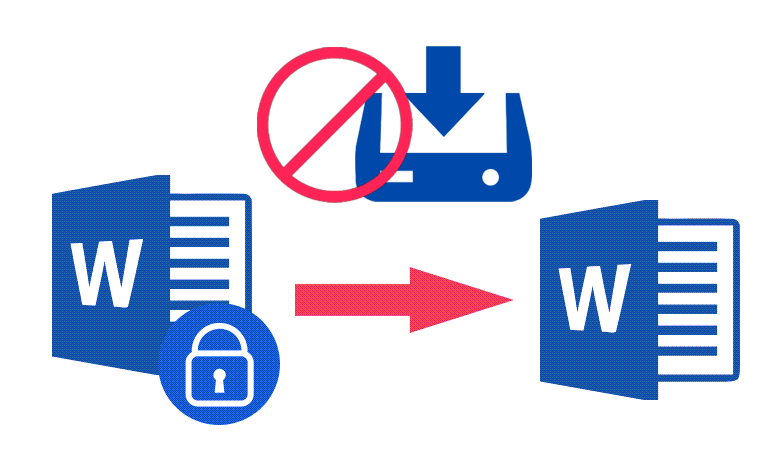
소프트웨어를 설치하는 대신, 먼저 추가 소프트웨어를 다운로드할 필요가 없는 솔루션을 찾는 것을 선호할 수 있습니다. 하지만 시스템 도구로만 Word 문서를 크랙할 수 있을까요? 어쩌면 다음을 사용해 볼 수 있을 것입니다. 비주얼베이직 (Microsoft Visual Basic for Applications)이지만 실행 문을 직접 작성해야 하며 John the Ripper와 같은 무료 오픈소스 암호 해독기만큼 좋지 않습니다. 위에서 말한 모든 것을 말했듯이 소프트웨어를 사용하지 않고 Word 문서 암호를 해독하는 가장 좋은 방법은 온라인 Word 암호 해독기를 찾는 것입니다. 여기서는 참고할 수 있는 두 사이트를 나열합니다.
온라인 비밀번호 해독기로 Word 문서 비밀번호 해독
- 로스트마이패스
LostMyPass는 클라우드에서 실행되므로 크래킹 프로세스를 실행하기 위해 컴퓨터 리소스를 사용할 필요가 없습니다. Word 문서를 제공하면 컴퓨팅 클러스터로 계산을 수행합니다. 그런 다음 웹사이트 창을 닫고 메일 알림의 결과를 기다릴 수 있습니다.
1단계. "지금 사용해 보세요!"를 클릭하세요.
LostMyPass 홈페이지로 가서 빨간색 "지금 사용해 보세요!" 버튼을 클릭하거나 다음을 진행할 수 있습니다. 직접 링크 .
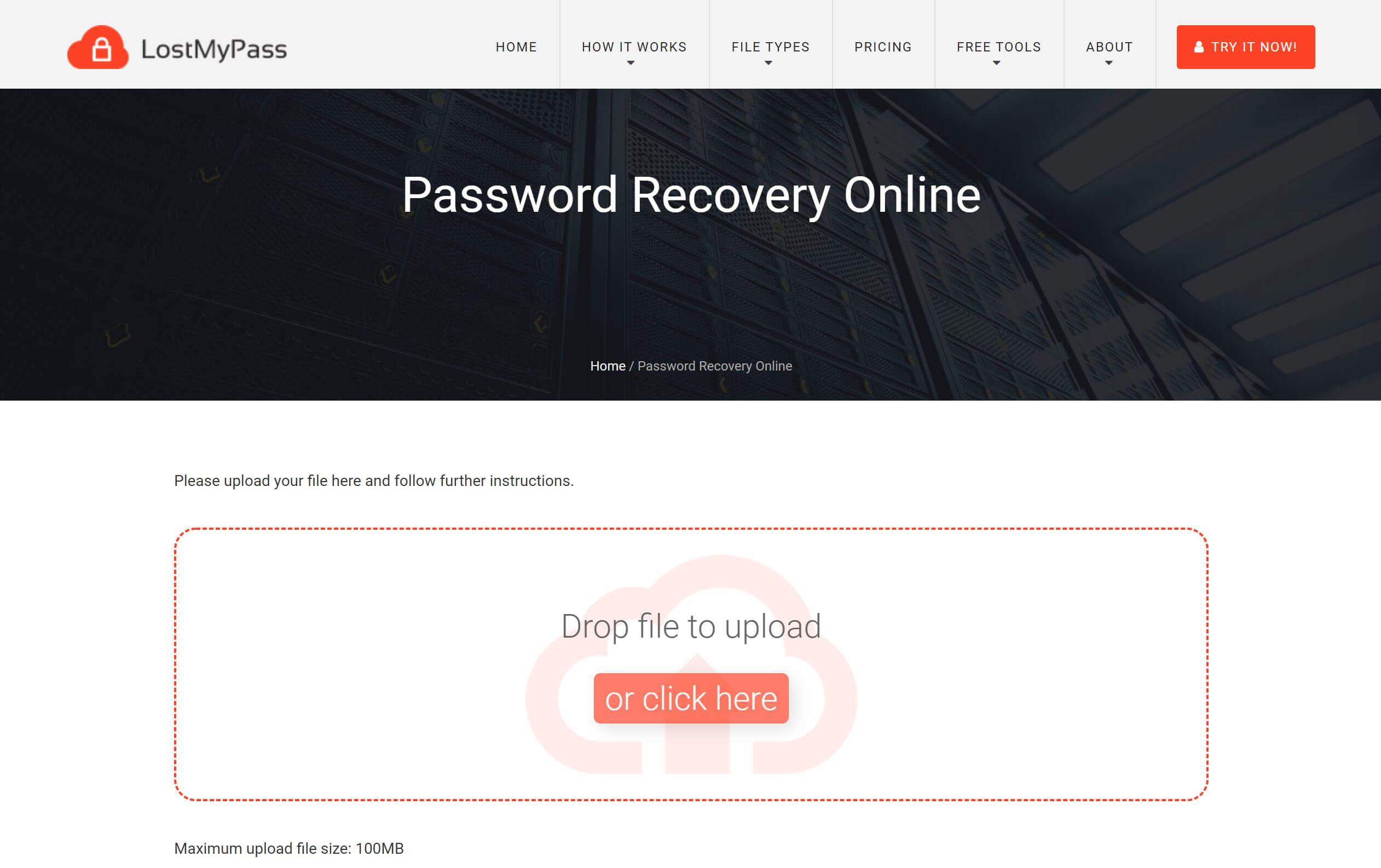
2단계. Word 문서 업로드
Word 문서를 상자에 놓거나 업로드 버튼을 클릭하세요. Word 파일 업로드가 완료되면 Weak Password Recovery가 자동으로 시작됩니다.
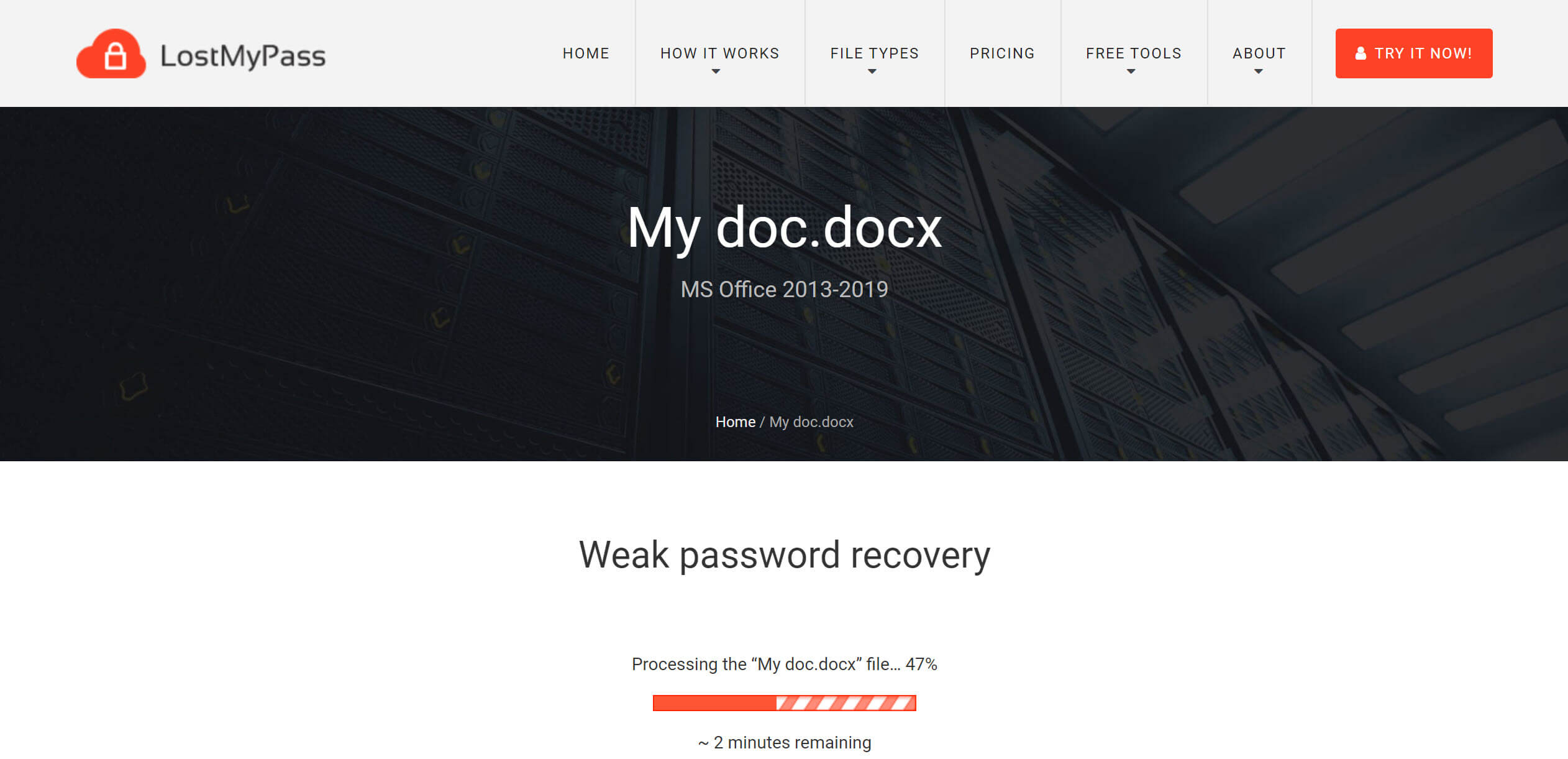
3단계. 약한 비밀번호 복구에 실패한 경우 강력한 비밀번호 복구 처리
약한 비밀번호 복구가 성공하면 좋습니다! Word 비밀번호를 무료로 복구할 수 있습니다. 하지만 대부분의 경우 그렇게 운이 좋지 않을 수 있습니다. 이 시점에서 강력한 비밀번호 복구를 실행하기 위해 이메일을 인증할지 여부를 고려해야 합니다. 이는 무료 서비스가 아니기 때문입니다. 이 방법이 통한다면 비밀번호를 복구하려면 비용을 지불해야 합니다(비용을 지불하지 않아도 되지만, 비밀번호를 얻지 못하면 됩니다). MS Office 2010-2019 Word 문서를 예로 들면, 성공적으로 해독된 비밀번호를 복구하려면 49달러가 필요합니다.
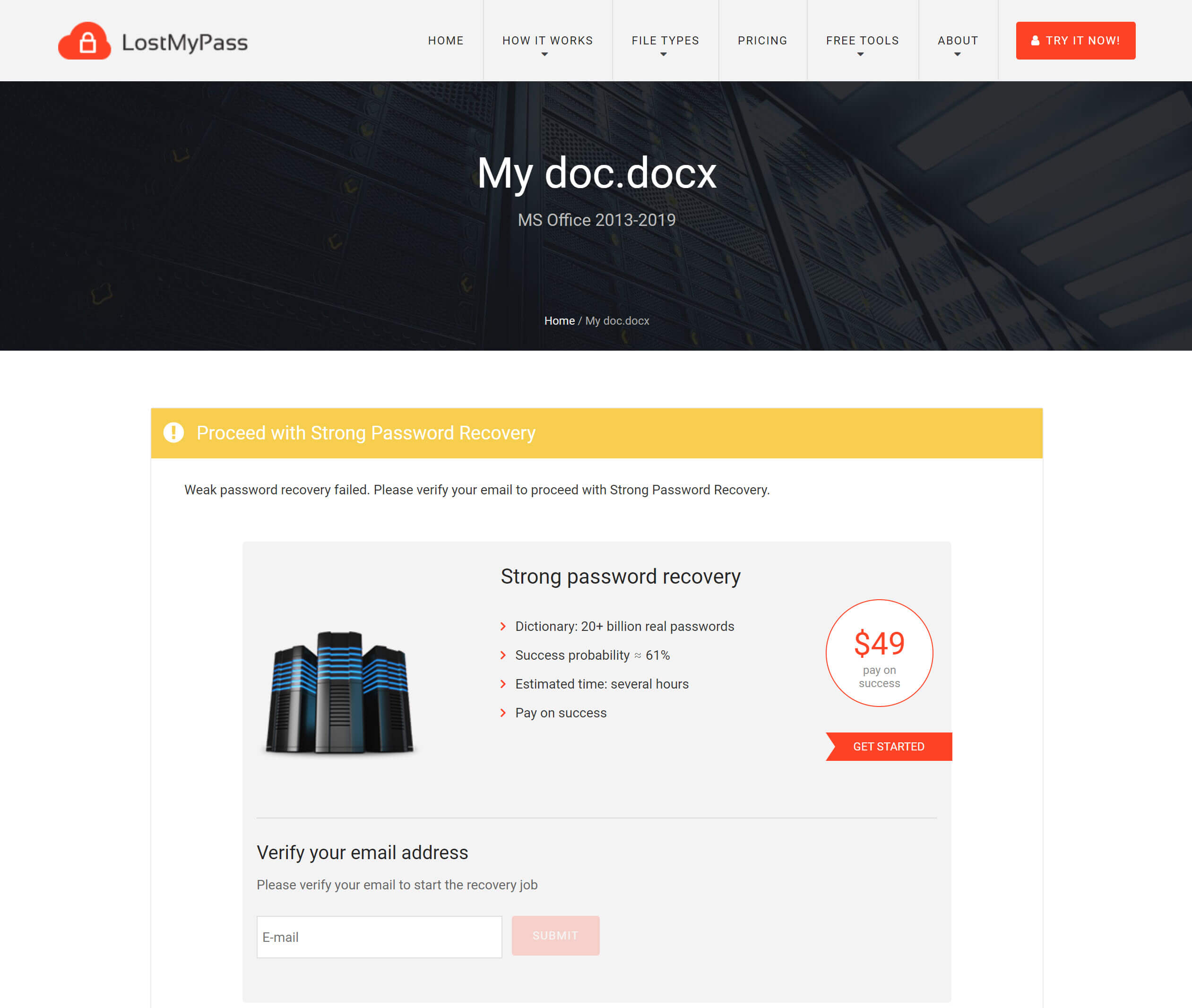
4단계. 강력한 비밀번호 복구에 실패한 경우 사용자 지정 비밀번호 복구 처리
저는 비밀번호 0412가 있는 Word 문서로 테스트했습니다. Strong Password Recovery는 24시간 이내에 성공적으로 복구했습니다. Strong Password Recovery가 여전히 실패하면 어떻게 할까요? 글쎄요, LostMyPass가 제공할 수 있는 마지막 것은 사용자 지정 비밀번호 복구입니다. 비밀번호에 대해 알고 있는 정보를 입력할 수 있는 상자가 있습니다. 문자가 무엇인지, 위치가 무엇인지 등 자세할수록 좋습니다.
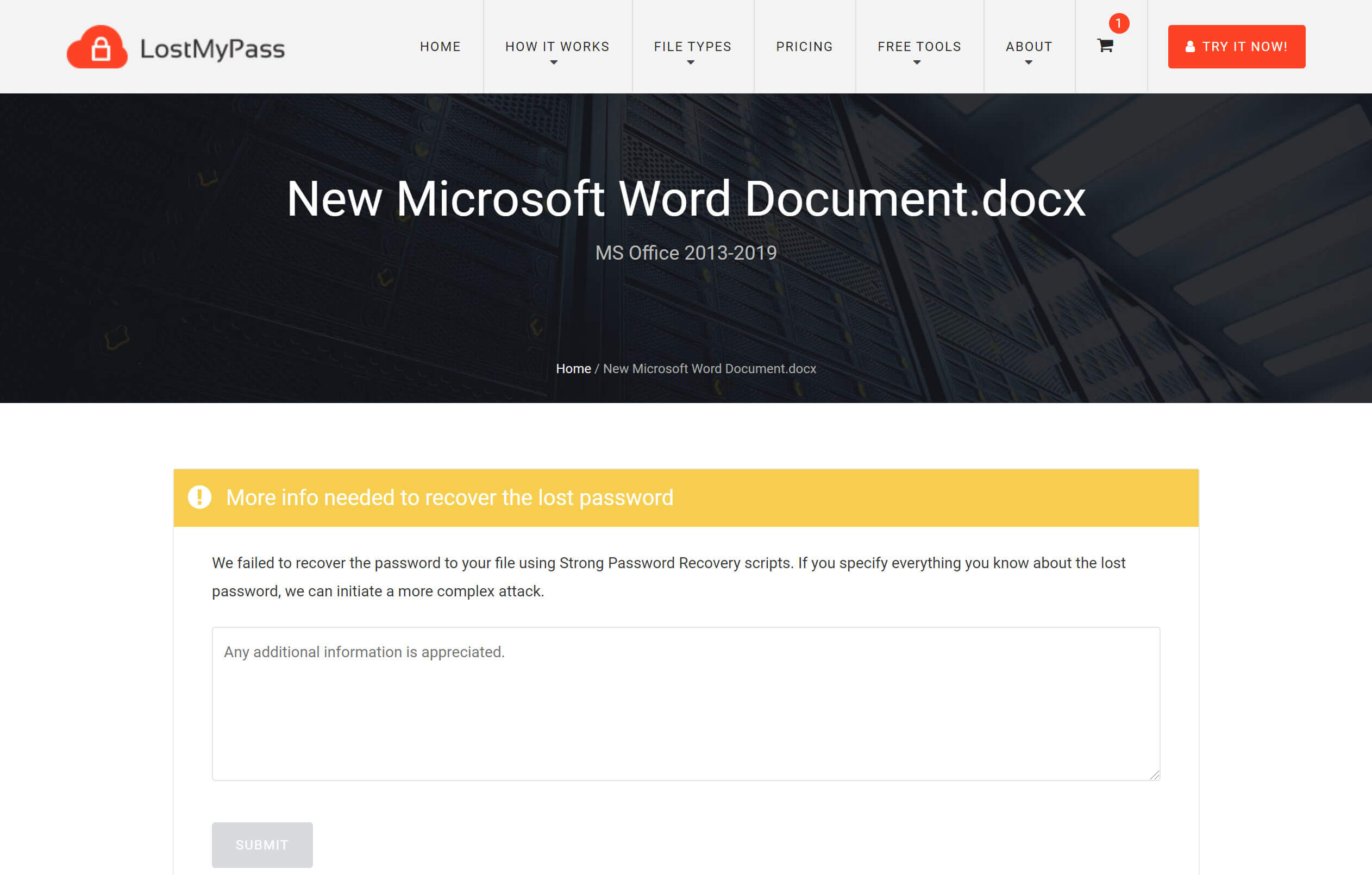
그들은 나중에 이메일로 연락할 것입니다. 주로 가격을 알려드리고 계속할 의향이 있는지 묻기 위해서입니다. Custom Password Recovery에서 비밀번호를 다시 받으려면 199달러가 필요합니다.
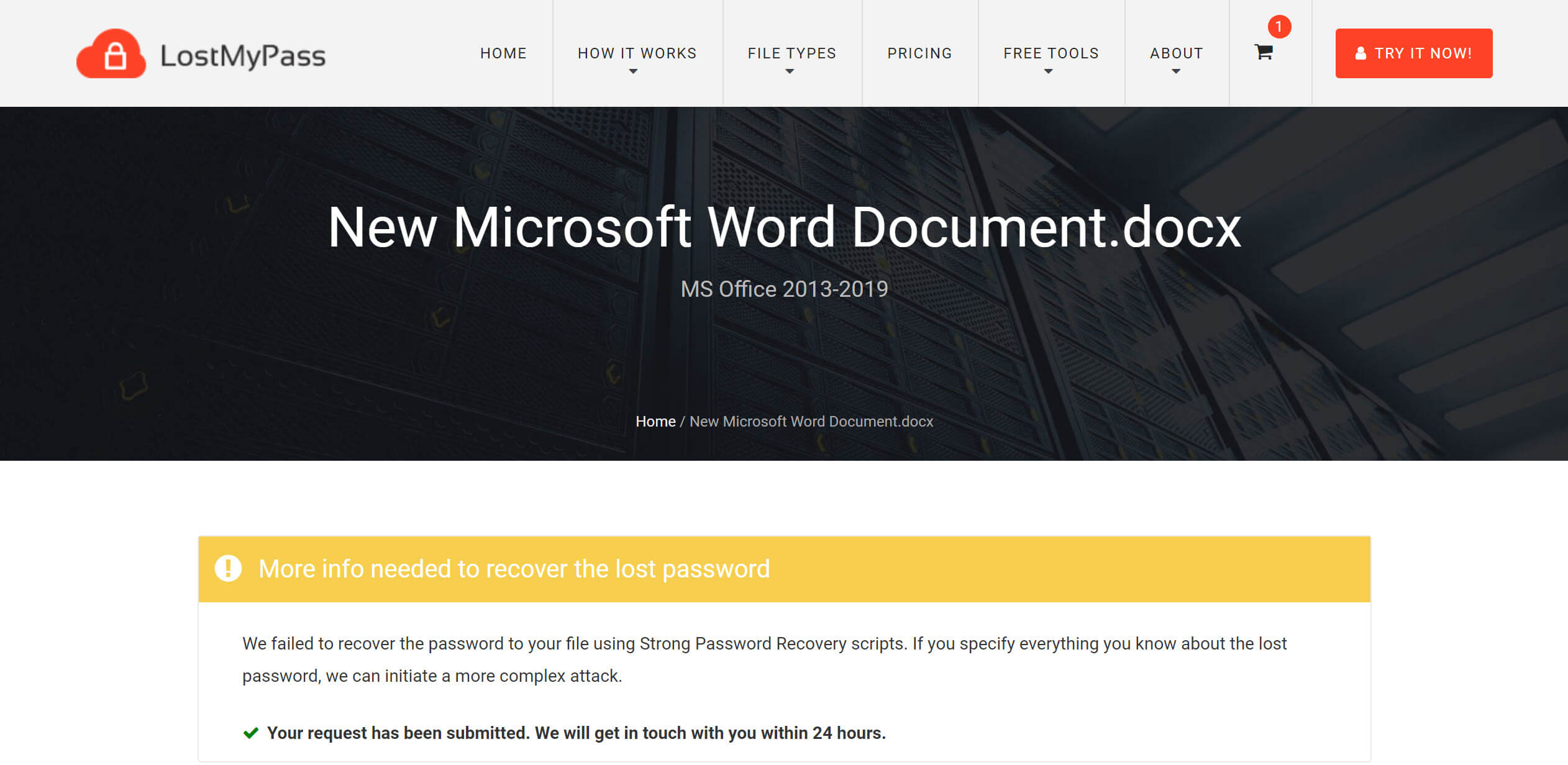
- PASSWORD 온라인 복구
사용 단계 워드 비밀번호 복구 온라인 PASSWORD Online-Recovery는 LostMyPass와 정말 비슷해서 다시 쓸 필요가 없습니다. 결과에 대해서만 지불하면 되고, 복호화에 실패해도 아무것도 지불할 필요가 없습니다.
가장 큰 차이점은 가격일 수 있습니다. PASSWORD 온라인 복구 서비스의 비용은 10유로입니다.
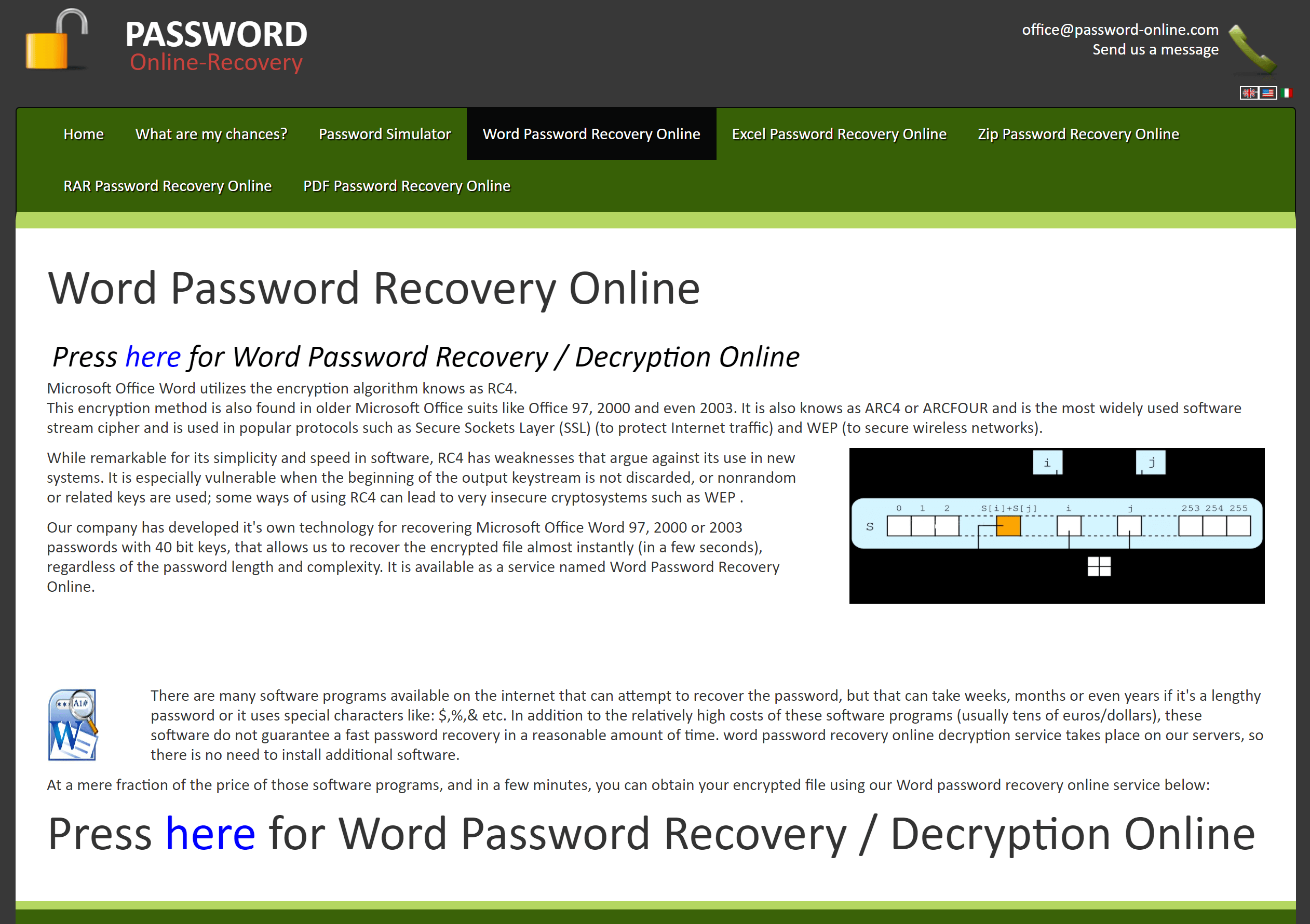
"소프트웨어 없이 Word 문서 비밀번호 해독"이 마음에 들지 않는다면, 시도할 수 있는 또 다른 방법이 있습니다.
Word 비밀번호를 복구하는 방법에는 장단점이 있습니다. 온라인 Word 문서 비밀번호 제거기는 Word 파일을 처리하고 파일을 반환할 때까지 기다리기만 하면 되므로 편리하지만(아마도 비밀번호와 함께) 개인 정보 보호 문제가 발생합니다. 두 번째로, "성공적인 복구에만 비용을 지불"하면 단일 가격이 더 높아집니다. 복구할 Word 파일이 많은 사람들에게는 저렴하지 않습니다.
Word 문서 비밀번호를 해독하는 데에는 몇 가지 주요 이점이 있습니다. 소프트웨어로 , 예를 들어, 워드를 위한 패스퍼 .
- "사전 공격"과 "무차별 대입 공격"에도 불구하고 " 조합 공격 " 그리고 " 마스크 공격 ” 맨 처음에. 비밀번호에 대해 더 많이 알수록 해독하는 데 걸리는 시간이 짧아집니다.
- 시간 소모가 그렇게 중요하지 않다면 컴퓨터에서 소프트웨어를 장시간 실행하여 암호를 해독할 수 있습니다. 무제한 Word 문서 (참고: Word 문서를 해독하는 데는 몇 초, 몇 시간, 몇 주, 몇 달, 몇 년, 심지어 영원히 걸릴 수 있으며, 이는 비밀번호의 복잡성에 따라 크게 달라집니다.)
- 당신은 당신에 대해 걱정할 필요가 없습니다 Word 문서 개인 정보 보호 . 이것은 사전을 다운로드한 후 인터넷 연결이 필요 없는 소프트웨어입니다. 서버에 문서가 업로드되지 않습니다.
여기서 Word 문서 비밀번호를 해독하는 방법을 보여드리겠습니다. 워드를 위한 패스퍼 . 세 가지 플랜을 선택할 수 있는 인기 있는 Word 비밀번호 복구 소프트웨어입니다: $19.95(1개월 플랜), $29.95(1년 플랜), $49.95(평생 플랜).
1단계. Windows PC에 소프트웨어를 다운로드하여 설치하세요.
2단계. Word 문서의 열기 비밀번호를 복구하고 싶으므로 "비밀번호 복구" 모듈을 탭합니다.

3단계. Word 문서를 업로드하고 복구 방법을 선택하세요.

Word 비밀번호에 대한 정보를 조금이라도 알고 있다면 Mask Attack을 사용하여 걸리는 시간을 줄일 수 있습니다.
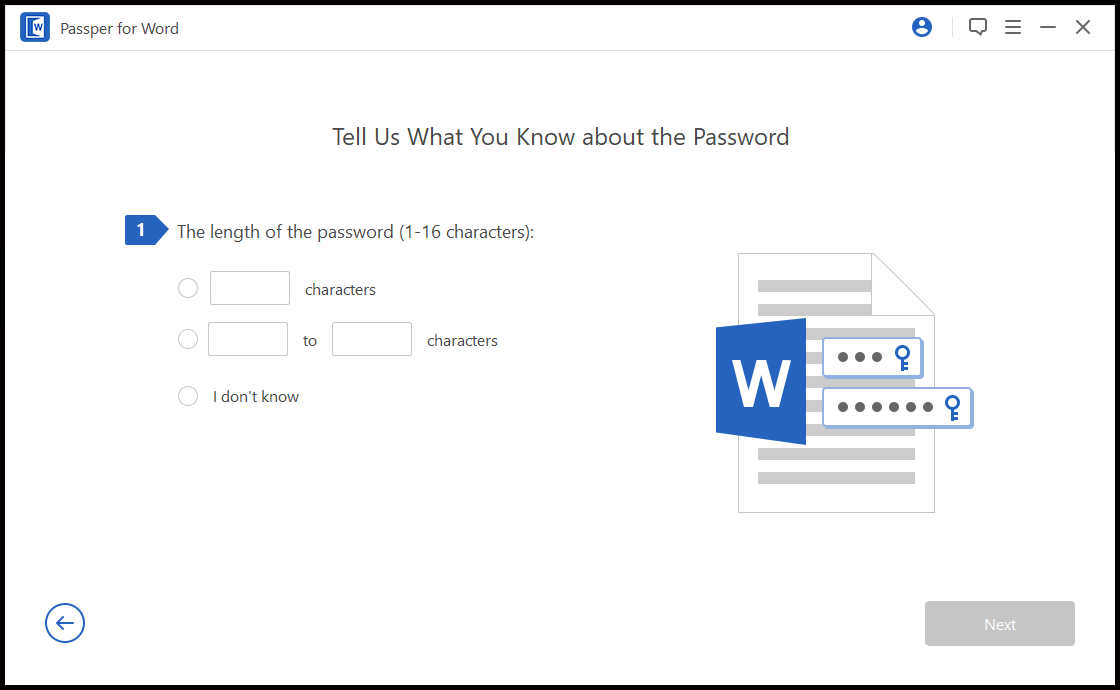
4단계. Word 문서 비밀번호 복구를 시작하세요.

요약하자면, 비밀번호가 매우 복잡하고 완전히 잊어버렸다면 소프트웨어를 사용하지 않고 Word 문서 비밀번호를 해독하는 것이 좋지만 온라인 비밀번호 해독기를 사용하여 복구하려면 엄청난 비용이 듭니다. Word 문서가 그럴 가치가 있을까요? 이것이 가장 중요한 질문일 수 있습니다.



